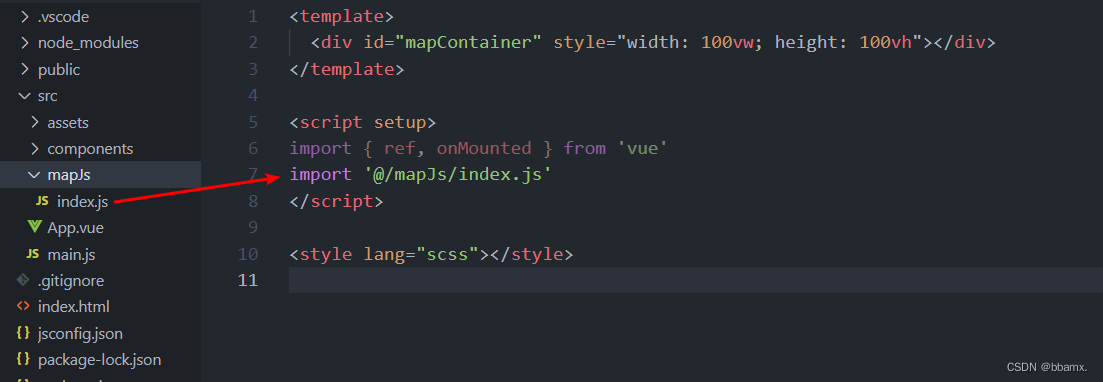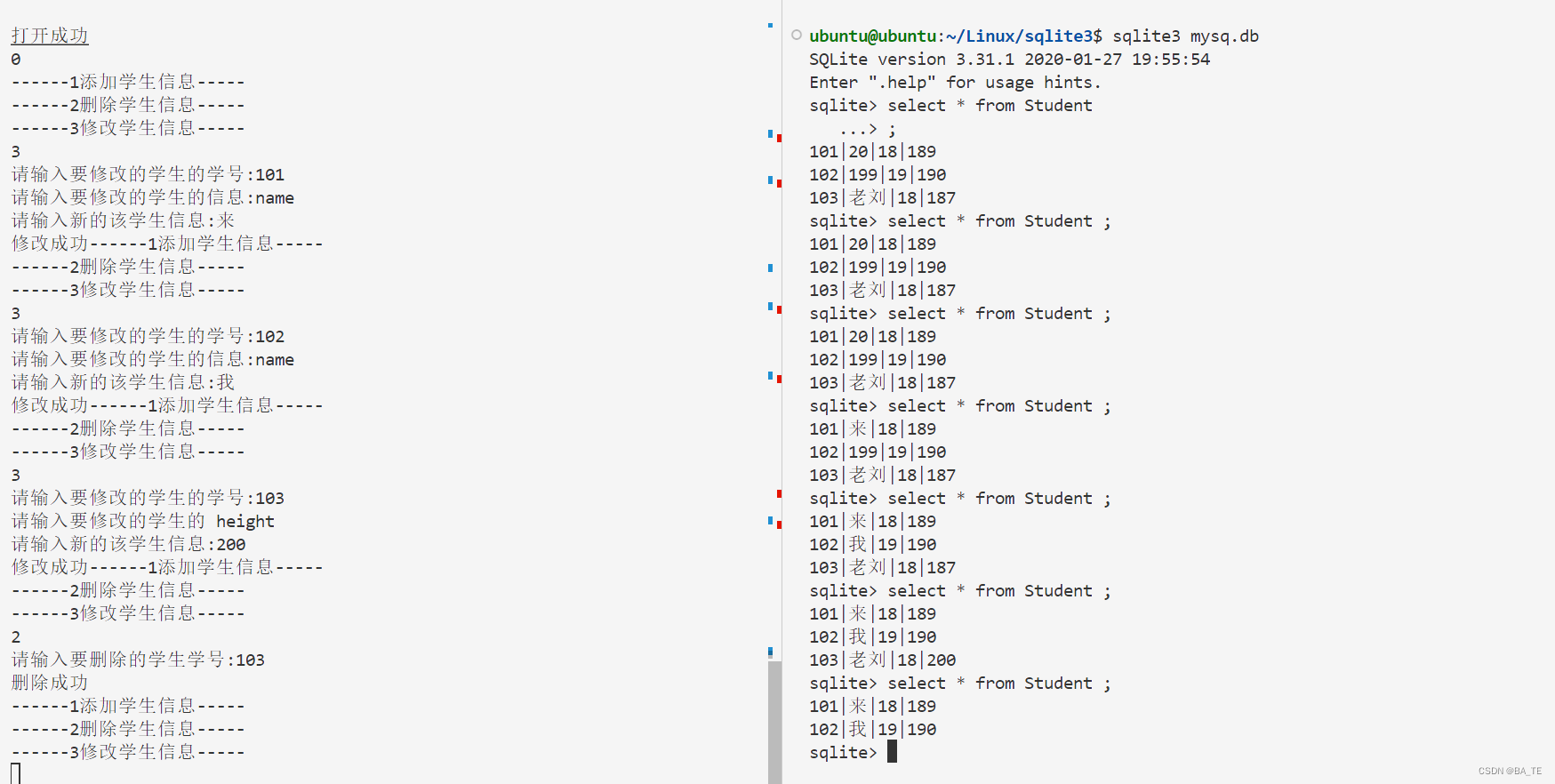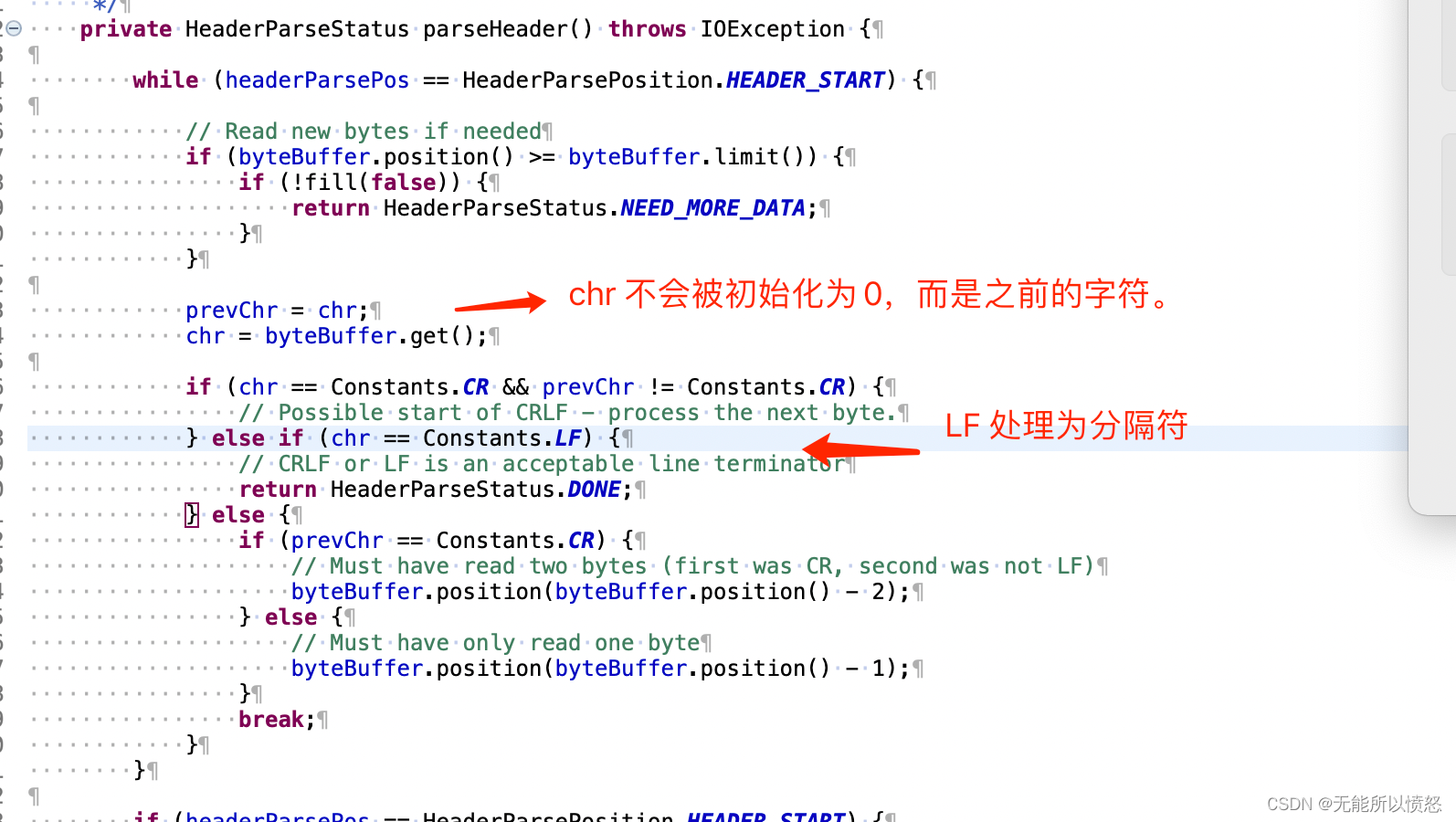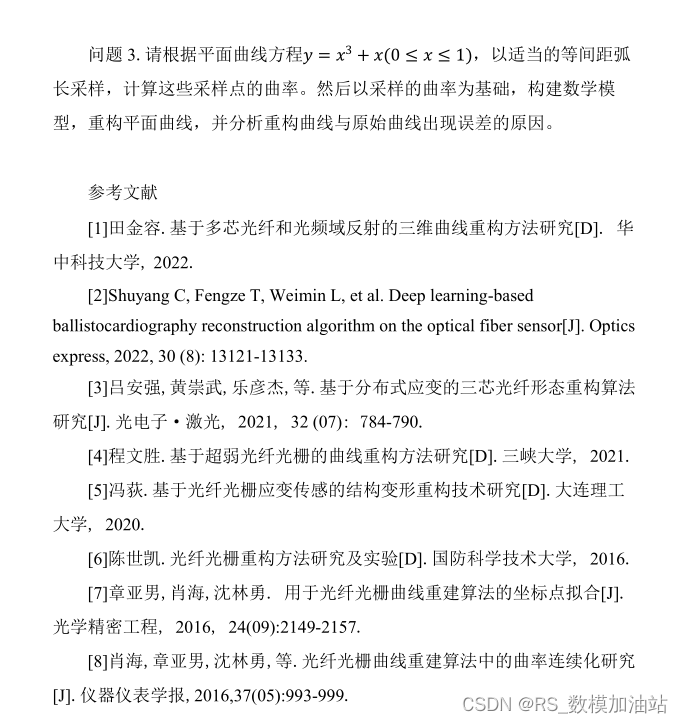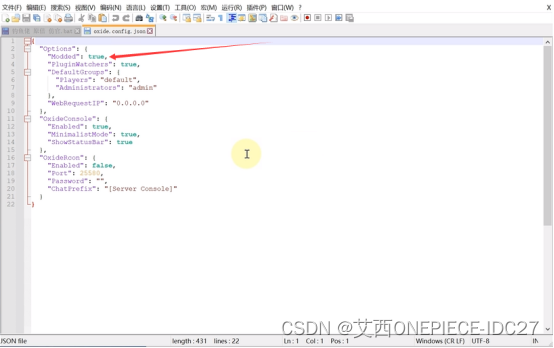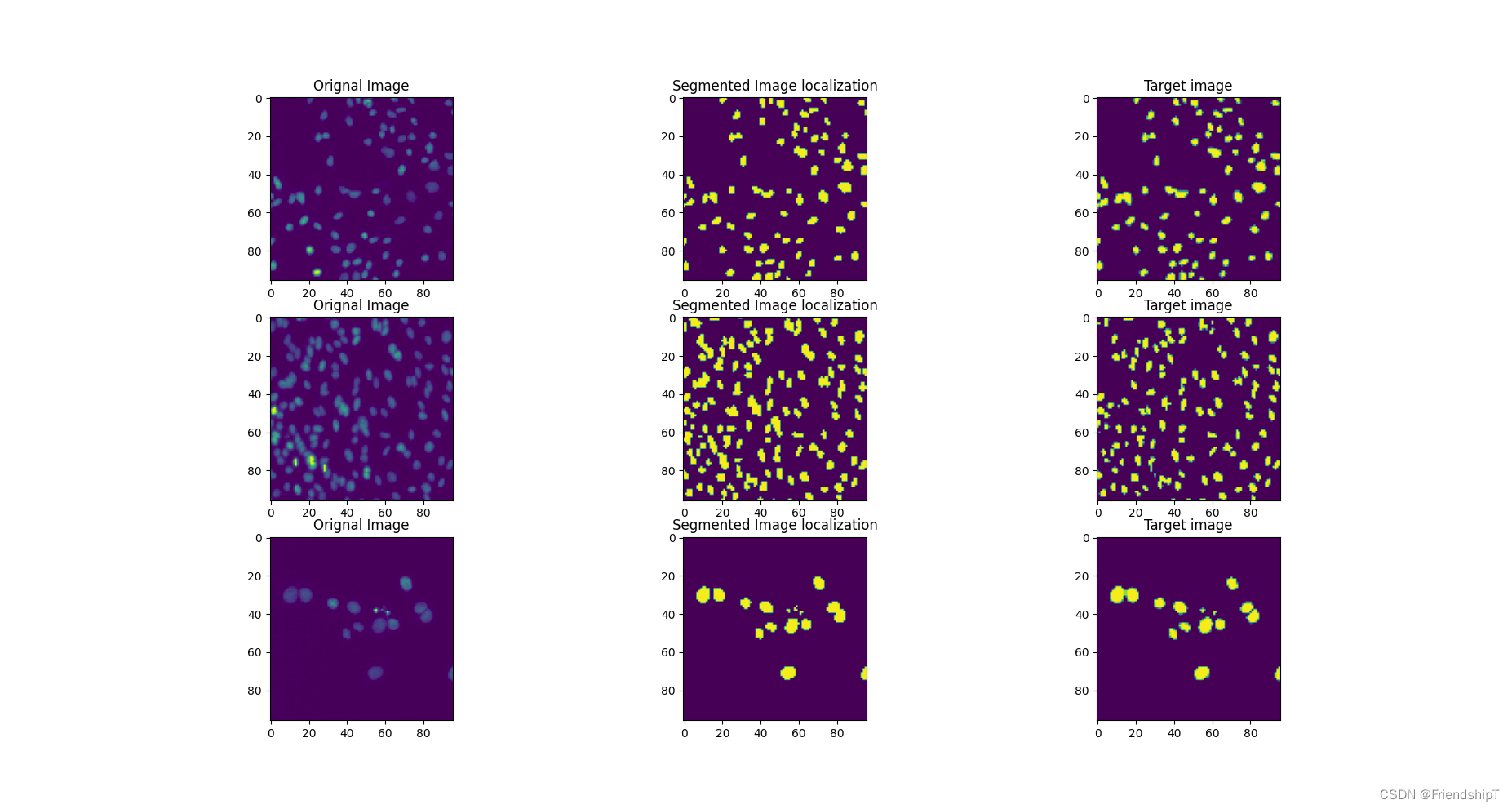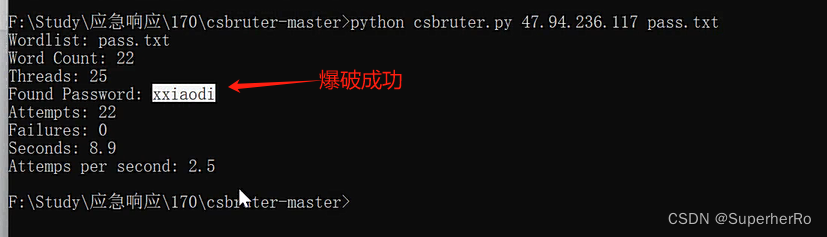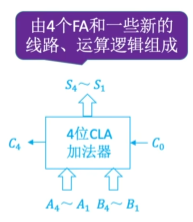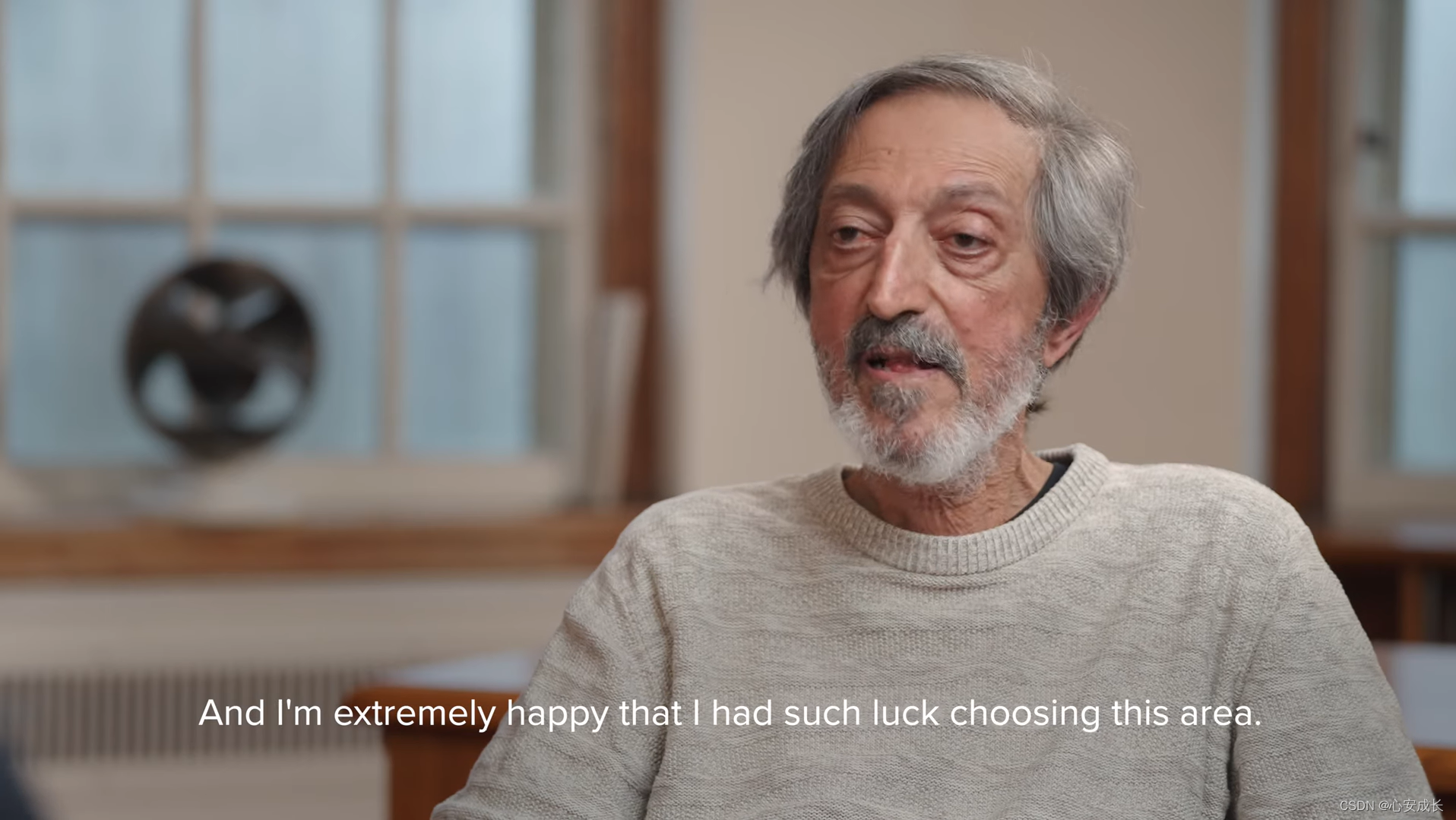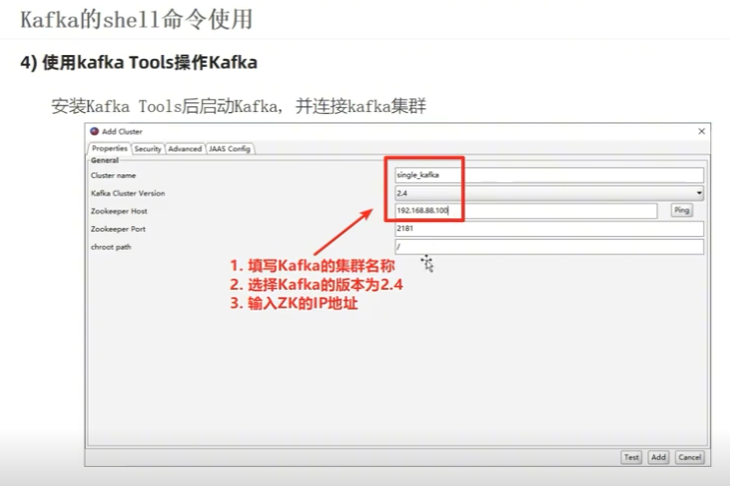1:总体简介
VNA6501可以进行CAN Stress测试,可以进行采样点测试。此外VN6501还能够定制,外围测试电路(通过软件配置,部分情况是需要连接VN6501的部分接口)。
关于外围测试电路(添加电容,电阻,添加电流源,电压源等),是通过外围设备的搭建,模拟总线不同负载,或异常工况的。
2:了解VN6501指示灯和接口介绍
2.1 指示灯简介

2.1.1 status指示灯
**1)status 绿色闪烁::表示器件和电脑正常链接,但是工程尚未开启,或者开启了simulation 或者Offline回放模式下。
**2)status 绿色常亮::表示器件和电脑正常链接,但是工程开启,无错误
**3)status 红色常亮::表示器件连接错误(首先检查,驱动有没有装好!再检查USB接口,再检查连接线是否异常)
**4)橘黄色闪烁::表示开机自检的过程。
2.1.2 CH1指示灯
指通道指示灯
**1) CH1 绿色闪烁::表示通道正常。
**3) CH1橘黄色闪烁::表示器件上出现错误帧。
**4) CH1 红色常亮::表示vn6501进入主动错误状态
2.1.3 triggle指示灯
不会:会了在写
2.1.4 DIgital指示灯
不会:会了在写
2.1.5 Analog指示灯
不会:会了在写
2.2端口介绍
2.2上端端口介绍

从左往右看依次是
**1)USB端口::与电脑连接
**2)DB9的I/O端口::使用此端口用来输入输出
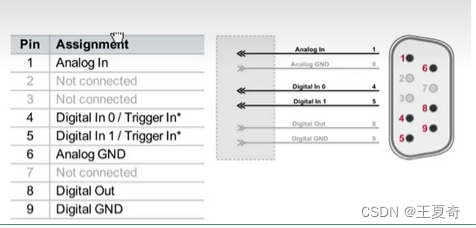
**3) 是以太网接口::用于链接以太网
**4)是电源和同步端口(两个口是一样的,可以一个用来接电源,一个用来与其他设备进行硬件时钟同步)
2.3下端端口介绍

**1)是CH通道的连接口(简单理解为此端口需要链接CAN_H和CAN_L),两个头分别是公头和母头。两个接口定义是一致的。

当VH6501作为硬件接口卡作通信/监测使用时,使用CH1的任意接口与总线连接即可 。
若将 VH6501 用于干扰总线,针对单节点干扰时则通常情况下接任意一个接口即可
以下两种情况例外:
• 一:如需外接电源,则必须接公头(母头可不接);
• 二:如需作 CANH 和 CANL 反接测试,则至少要接上母头,
若总线上只接一个被测节点,接母头即可(公头可不接)
**2)外部触发接口
3:工程建立
3.1 工程建立有两个前提条件
**1)低版本的CANoe软件是不支持VN6501的

只有11版本以上才支持,需要注意
**2)需要电脑安装了VN6501的驱动
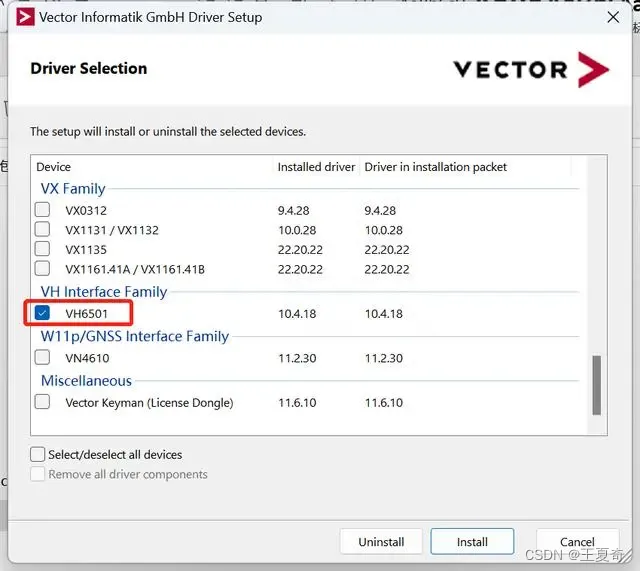
以上两个前提条件准备好之后。工程可快速建立
3.2工程建立(打开内置的Sample cfg文件)
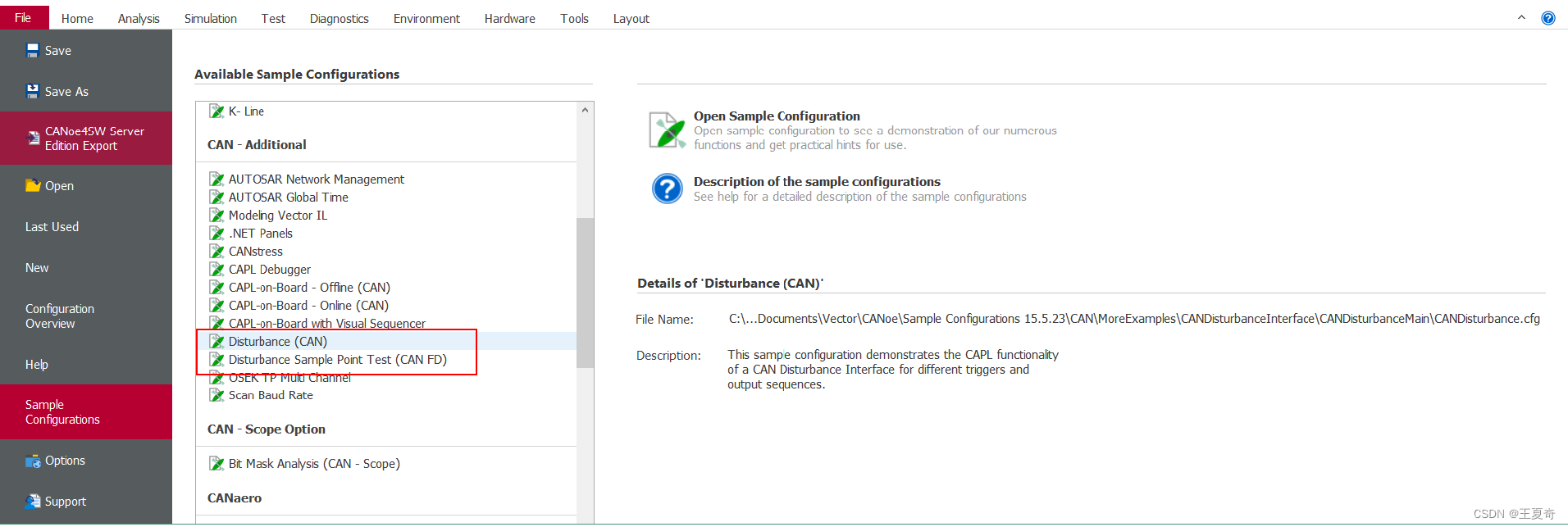
选择红色框内SampleCfg文件中的任意一个
我以Disturbance(CAN)工程为例讲解,双击打开此cfg文件,如下图所示:
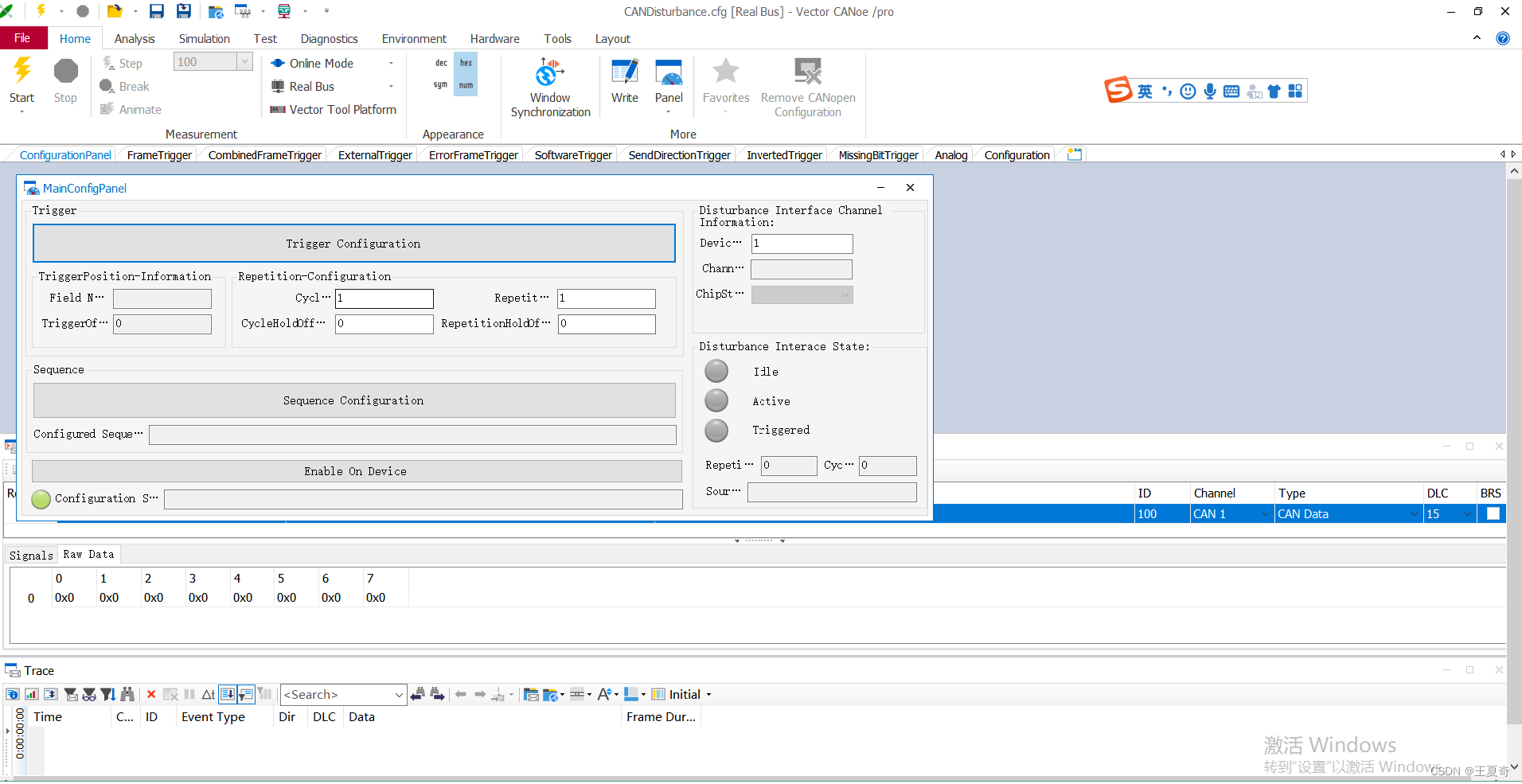
总结如下:

4:disturbance配置与设置(重点内容)
工程建立好之后,我们需要根据需要测试项,或需要干扰的地方,执行配置与设置
4.1:通道和VN系列型号匹配
主界面的工具栏Hardware-》ChannelMapping

注意:确保红框内的VN6501的前缀,(因为如果电脑同时链接VN1640A,就无法识别出VN6501)
4.2 波特率,采样点设置
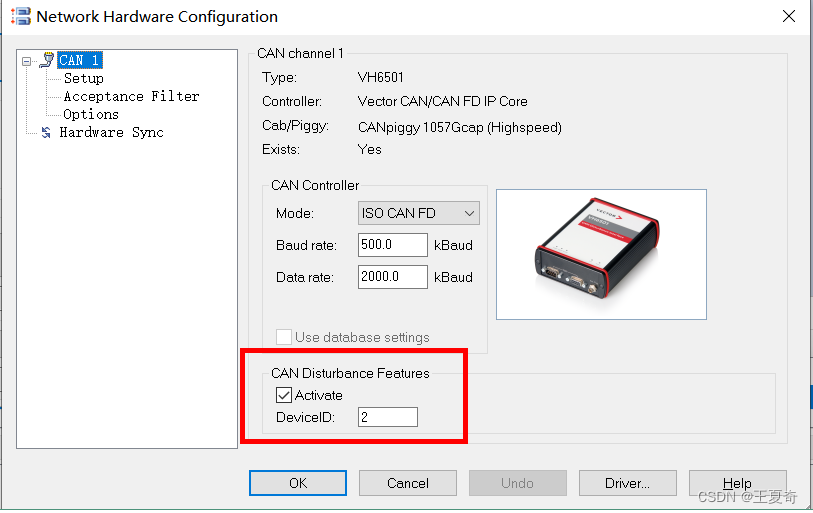
此界面主要配置波特率,和采样点。熟悉VN1640A的朋友应该熟悉,不多做介绍。注意红框。
是激活Disturbance的选项
**1)勾选Active(必须被勾选)
**2)如果你的电脑同时链接了VN1640A/VN5620,建议为不同的设备,分别编号,如上图,我们电脑同时链接了VN1640A,与VN6501,于是VN6501就被编号为数字“2”。
4.3Stress测试的配置
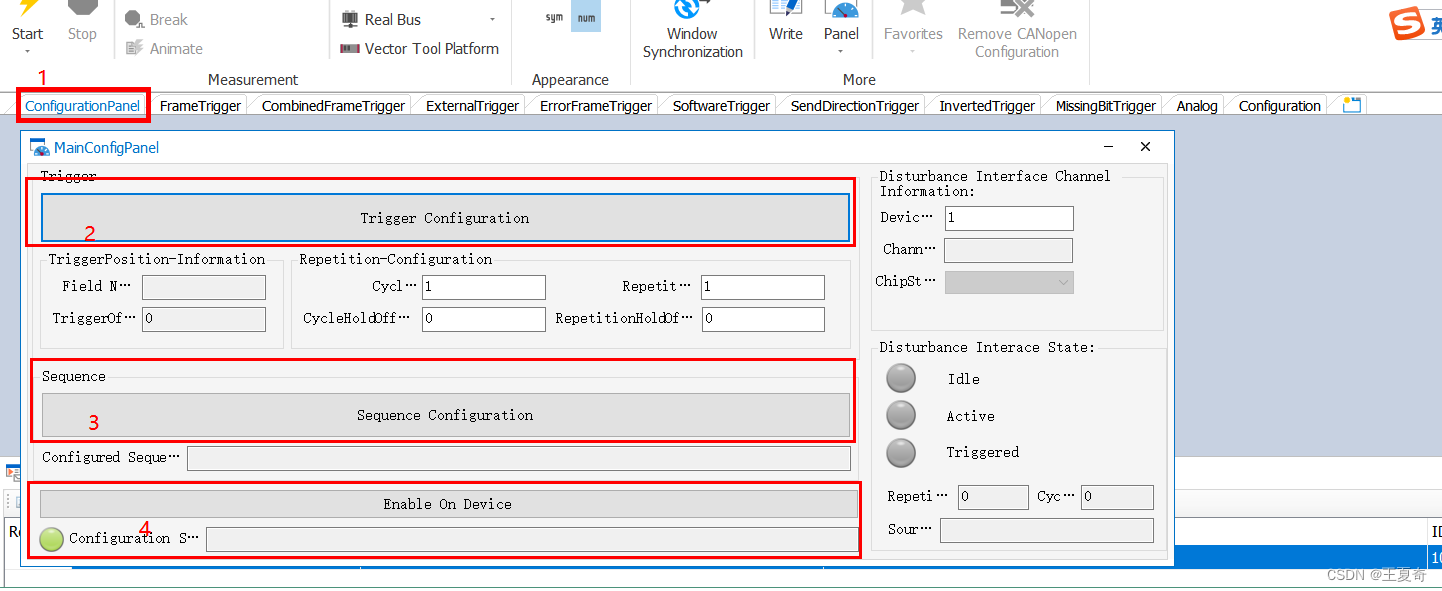
首先点击1处的 ConfigurationPanel(配置面板)
依次需要对 2,3,4处进行设置
4.3.1TriggerConfiguration
双击2处,会弹出下面界面,必须清楚的是此处是配置了干扰的触发条件,

此pannel分解为五个部分来看
1-4部分将CAN帧分解为以下五部分,如图所示
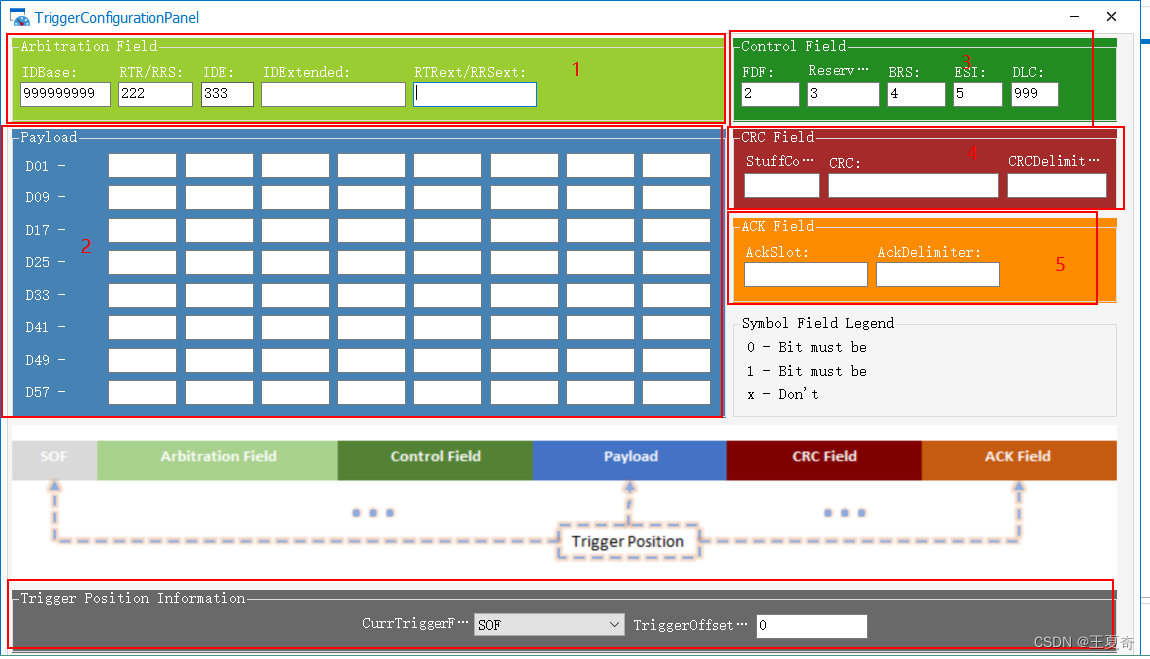
重点:**1)ArbitrationField(仲裁段)
如果需要干扰特定的选项,那么就在IDBase:中添加对应的ID即可,我们以0x123的标准can帧为基础,来讲解设置
第一步:先将ID转换为二进制
0x123=bin 00100100011,此处还有一个小知识:我们知道CAN_FD标准帧的ID是11bit长度,框内也要填入11bit长度,不足11bit长度,高位补0即可。
第二步:填入改11bit的二进制数据。其他位均填写x即可,如下图
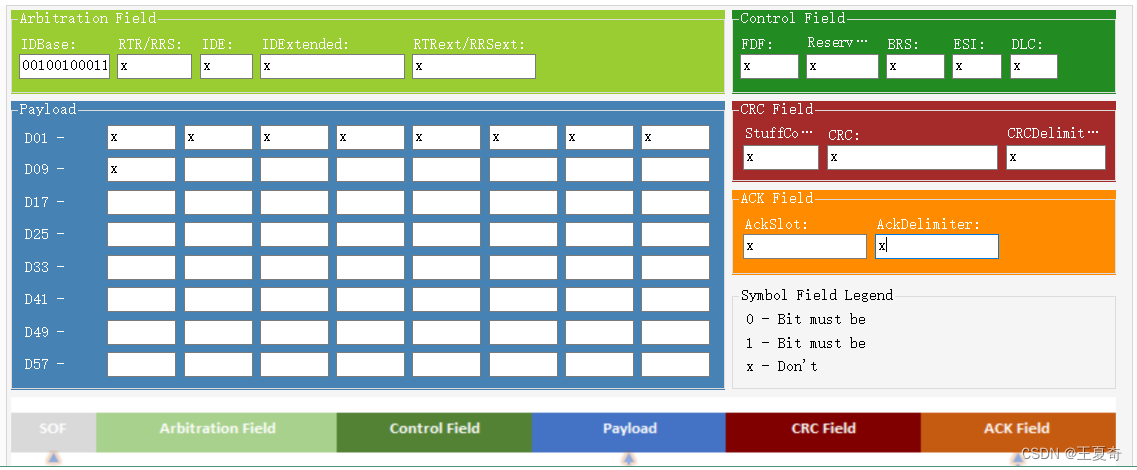
重点2:选择具体的触发条件

如图所示,此选项是干扰的是SOF的后1位(帧起始位的后一位) ,
第二个参数TriggerOffset
设置为多少?具体干扰的位,就发生在哪个位。如图TriggerOffset=11,则干扰的就是RTR位(CAN标准数据帧),
**1):注意看CurrTriggerField(最近的触发场),可以将此选项下拉,可以看到,是涵盖了所有帧的标志位
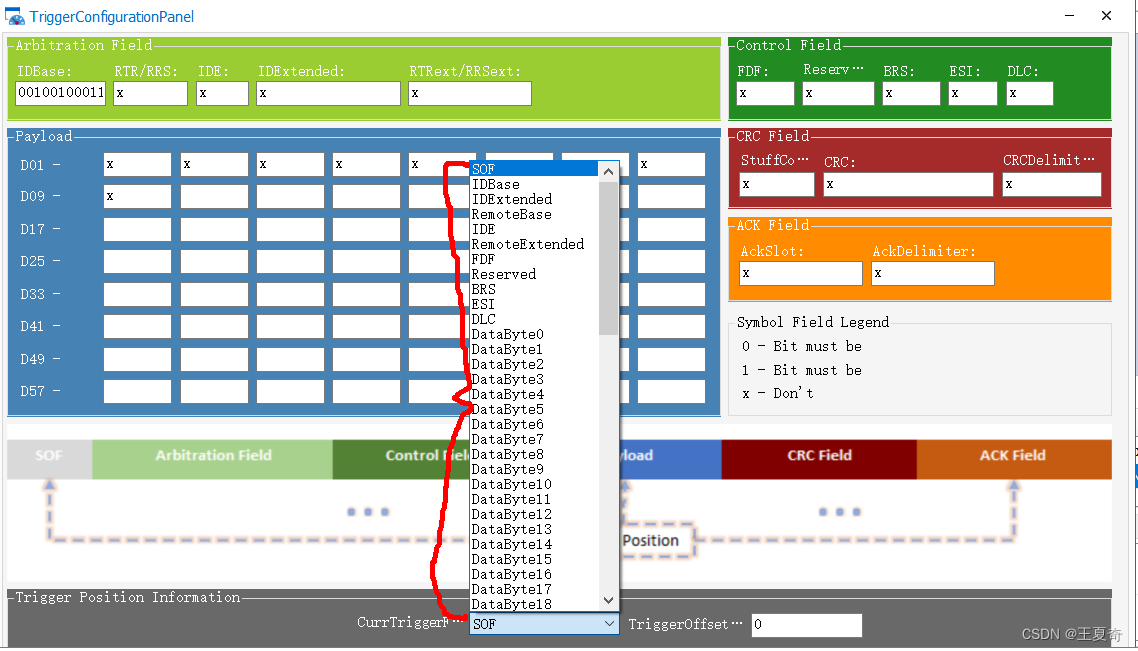
2**) TriggerOffset
触发偏移位,这个设置选项是为了,干扰数据段具体字节的具体位,如我们在CurrTriggerField选择了DataByte1,但是我们想要干扰其bit2位,就会用到这个TriggerOffset,具体设置如下:
4.3.2 SequenceConfiguration设置
我们继续放回主设置界面,双击
进入 SequenceConfiguration序列配置界面。
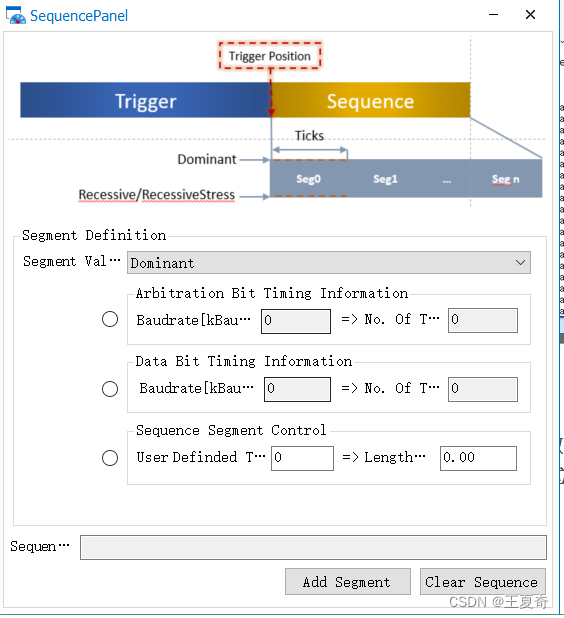
首先观察最上层的一段图片
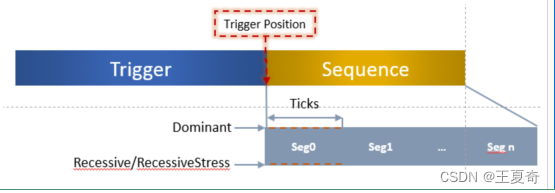
显示了触发位置(也就是TtiggerPostion),后面的Sequence,又将图片分割为若干(seg0-segn)模块。
此外图片还显示了,如下信息
**1)Dominant (表示干扰的类型)一共有三种干扰模式,下文将会详细介绍
**2)Ticks:是指VN6501的时钟周期
**3)Recessive/Recessive Stress:
然后设置segment Define界面,就是如下界面
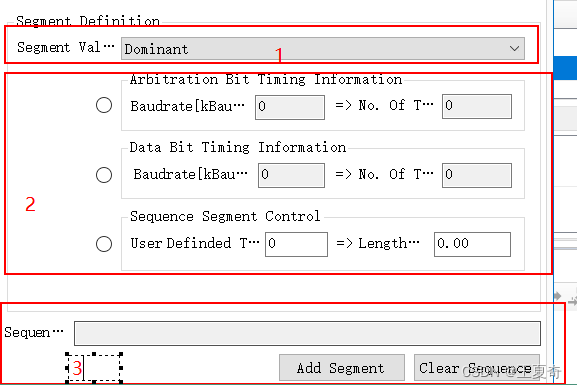
**1处)可以选择干扰的类型 ,可以展开下拉列表,如图所示:
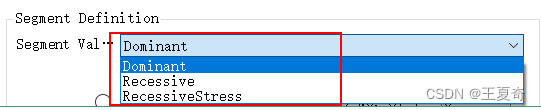
一共有三种干扰类型,可以选择1:Domminant(显性干扰,),Recessive(隐性干扰),RecssiveStress(强制隐性)
注意点:单我们需要对显性位,执行干扰成隐形时,应该选择RecssiveStress(强制隐性)
**2)处可以进行如下设置:
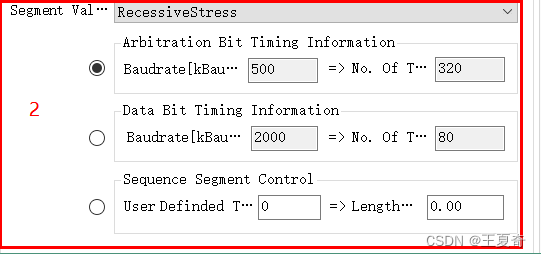
因为VH6501中的时钟频率是160Mhz,所以一个tick就是6.25ns(也就是说1Tick==1/时钟频率,从单片机也可以理解Tick==时钟周期),而CAN总线速率200kbit,每个bit为5us,所以要使干扰一个bit,vh6501中的tick就应该为320个tick=1bit(100kbit,CANBUS)。
同理:数据段速率==2M,则数据段1bit=80Tick。
当CANoe正常运行时,sequence Panel面板会自动识别总线波特率。如下图中我们在NetworkHardware中将数据段的波特率设置为2962,则该页面就能自动识别出来。

**3)设置好之后,点击图中1处AddSegment,添加成功后 ,2处会显示一个
d[320]

并提供可选择的ticks长度,也可以用户自定义设置;最后点击Add Segment添加干扰(注意这一步是必须的)。
5:返回MainCobnfigPanel界面
此界面,我们需要做最后的设置,设置干扰运行的次数,如图所示

**1)部分可以直接观察干扰的位,
**2)2部分表示循环次数
**3)3部分表示每次循环的次数
对2和3需要再解释一下,3表示重复干扰的次数,如图中33代表符合条件的情况(也就是在TriggerConfiguration界面中配置的触发条件)下,会连续干扰33次。
2部分是指,该连续干扰33次为一个整体,然后循环执行这33次的次数。
6: 使用VN6501模拟搭建外围测试电路
注意,此处所谓的模拟,并不是仿真,单我们配置好,实际VN1650就通过将我们的配置,导入到VN6501中去。并实现和实际搭建电路产生完全相同的效果。
选择AnalogControlPanel界面,弹出如下界面
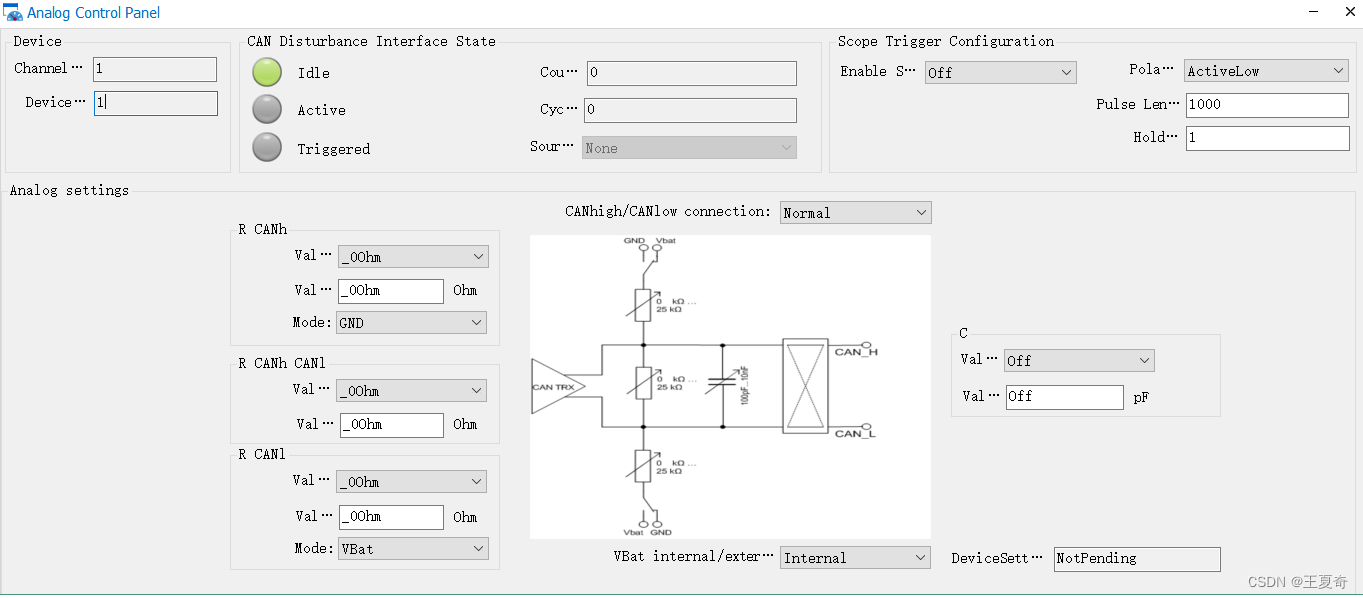
关于 此界面到底如何设置,暂时还没有更多的资料,后面详细了解。
该模式下,还可以执行以下操作
**1)CANH或者CANL短接GND
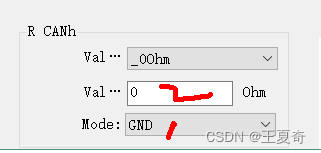
如图步骤;Mode=1,Val==0
**2)CANH和CANL短接

7:CAPL报文干扰相关函数介绍
需要知道的是,此工程是完全使用CAPL和pannel相关部件,进行二次开发出来的。具体代码可以在Simulation界面中依次点击编辑打开,大家自行参考即可。
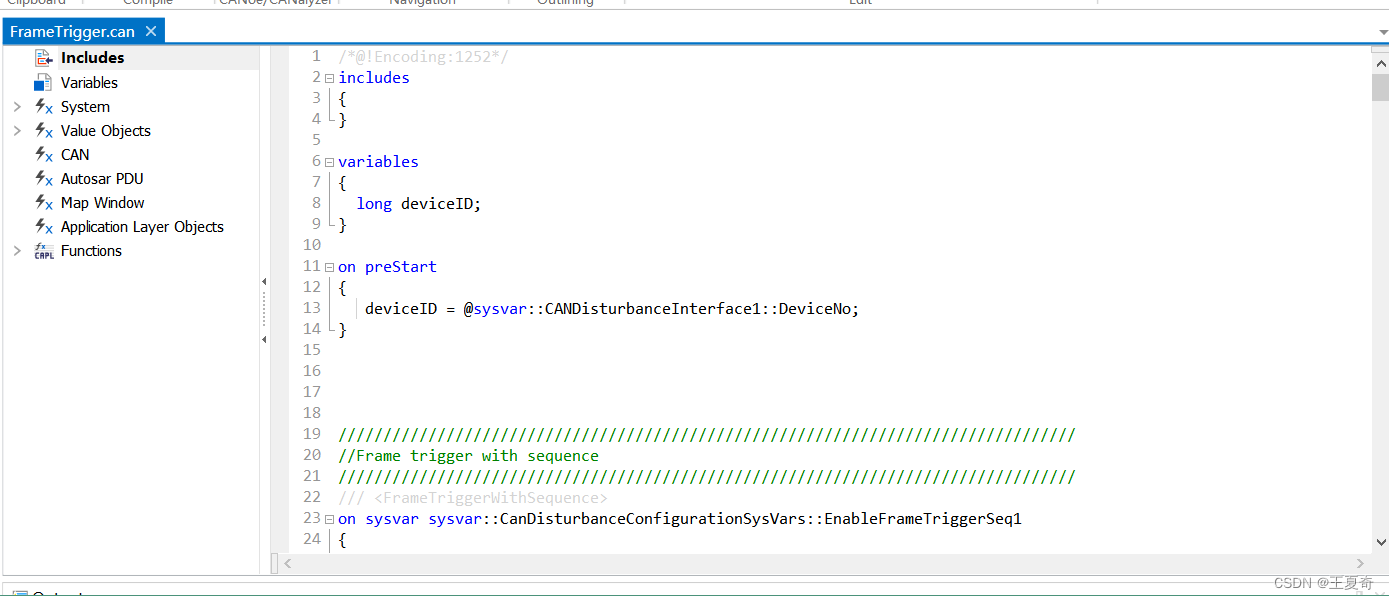
如果想进一步了解干扰函数的使用方法,可以打开help文档进行查看CAN Disturbance里面相关干扰函数,里面内容有详细的描述说明。